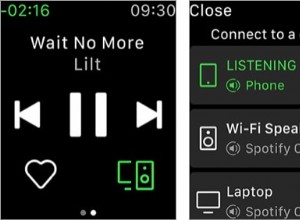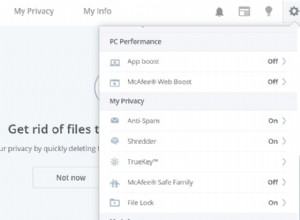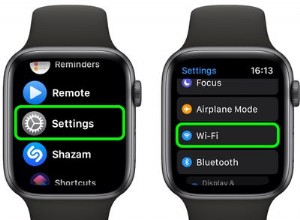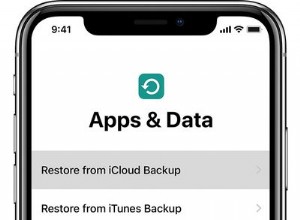هل سبق لك أن قرأت مقالًا مطولًا على جهاز iPhone واضطررت إلى إلغاء قفل الشاشة عدة مرات حتى تنتهي من القراءة؟ أو كنت تريد تتبع الوقت باستخدام متتبع iPhone الخاص بك ، لكن الشاشة ظلت مقفلة؟
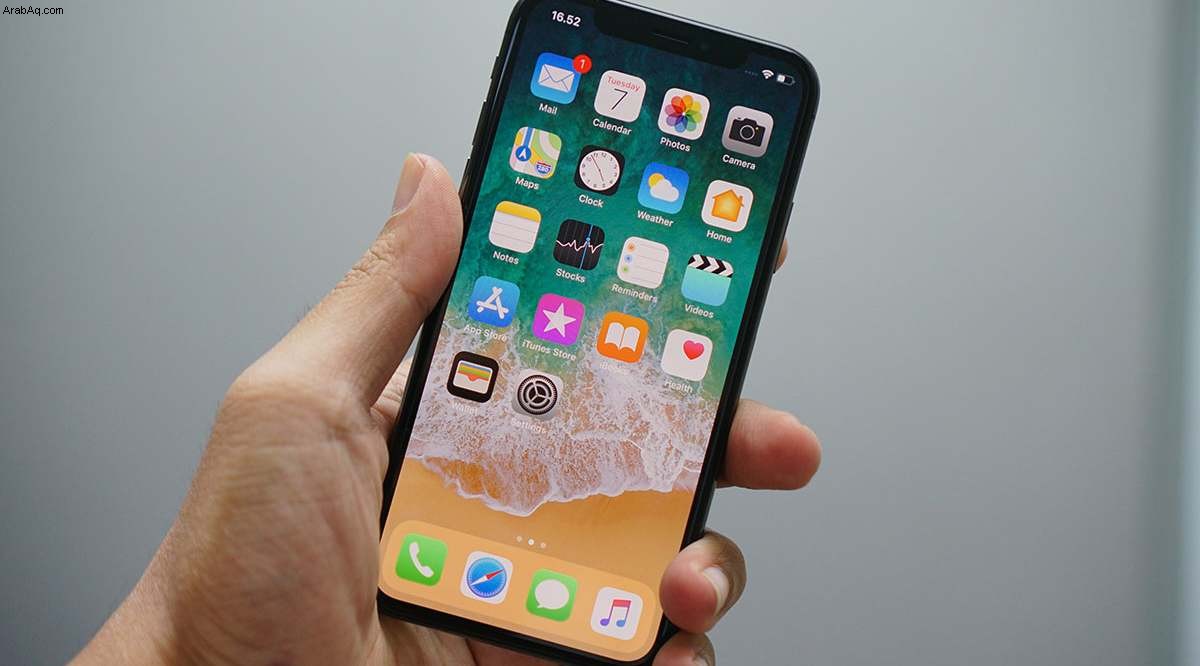
لا تدع هذه المشكلة تدمر تجربتك على iPhone. هناك طريقة بسيطة للحفاظ على شاشتك من القفل ، وفي هذه المقالة سنوضح لك كيفية القيام بذلك.
إيقاف تشغيل القفل التلقائي:دليل خطوة بخطوة
هناك نوعان من الأشياء التي يمكنك القيام به. يمكنك إيقاف تشغيل القفل التلقائي تمامًا ، أو يمكنك تغيير الإعدادات وجعل هاتفك مغلقًا فقط بعد فترة أطول. وإليك كيفية القيام بذلك:
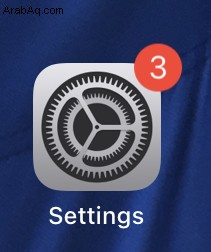
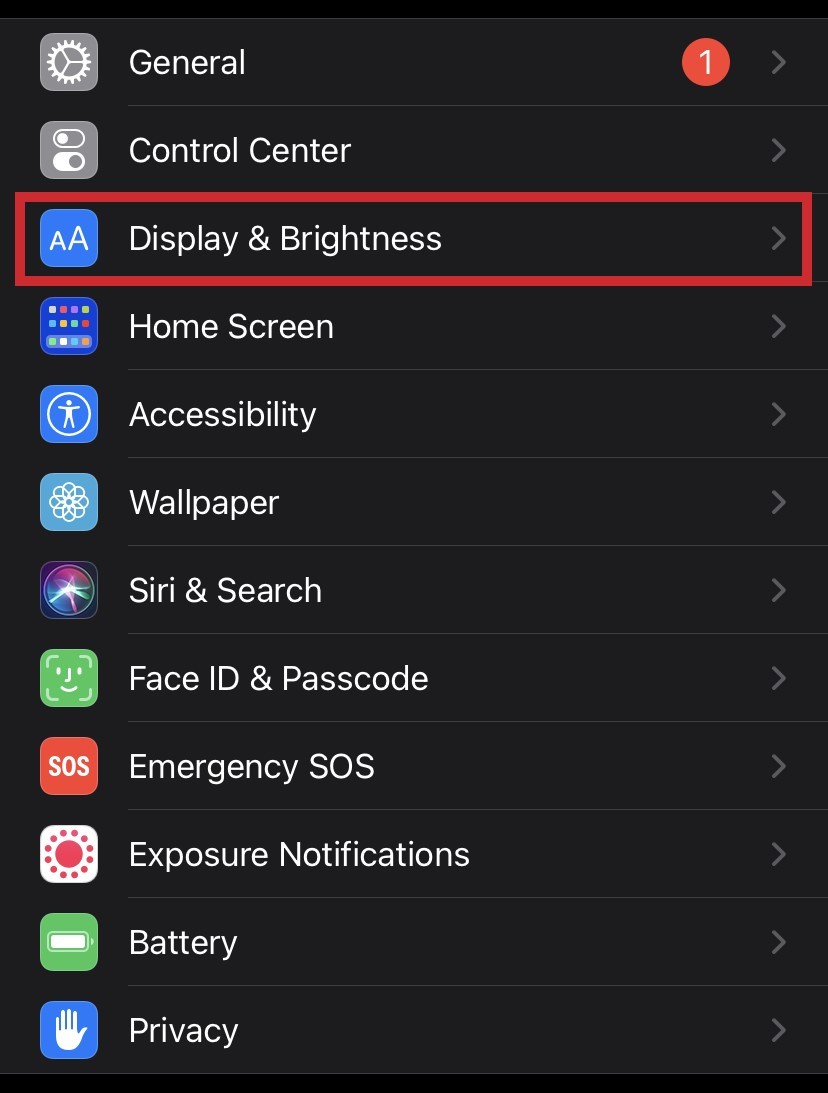
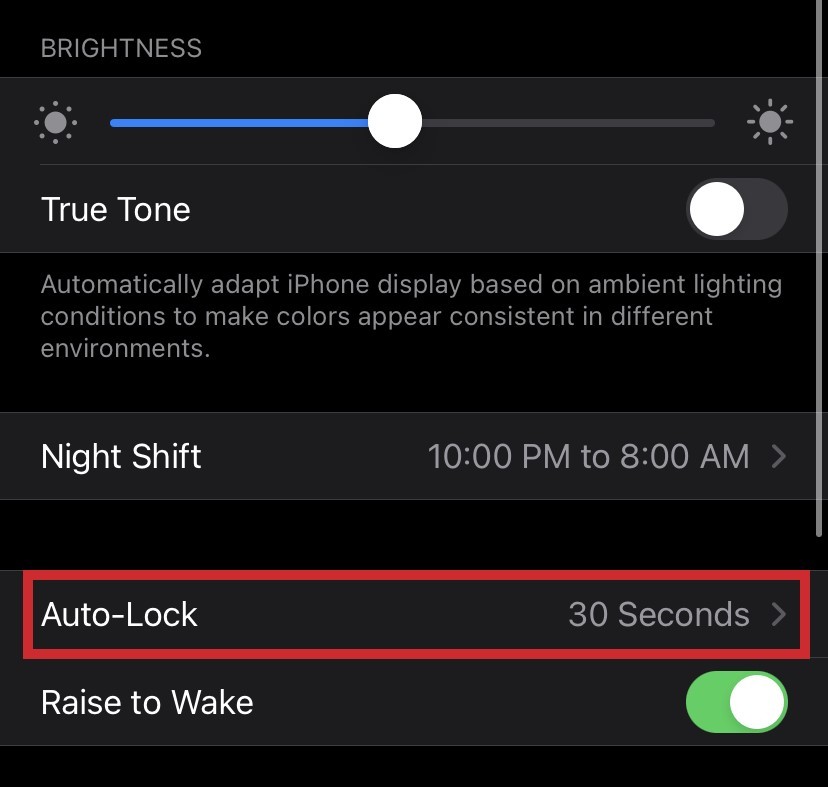
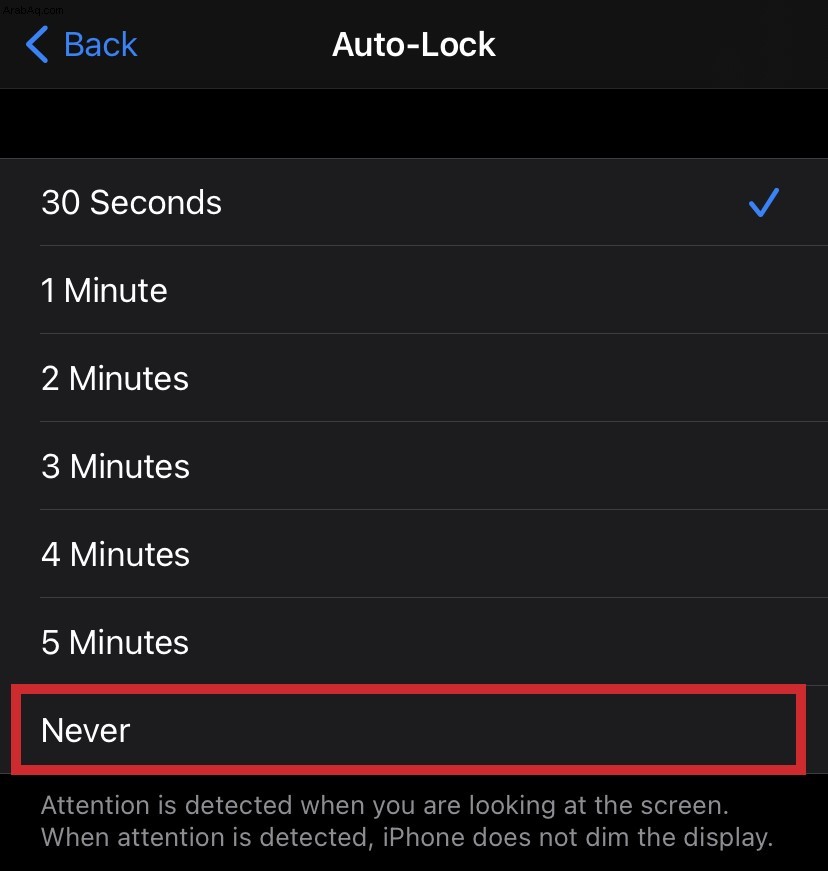
ها أنت ذا! لن يتم قفل شاشتك إلا إذا قررت القيام بذلك.
من ناحية أخرى ، إذا كنت لا ترغب في إيقاف تشغيل ميزة القفل التلقائي تمامًا ، فيمكنك تمديد الفترة التي تسبق قفل iPhone. أقصر مدة يمكنك تعيينها هي 30 ثانية ، بينما أطولها هي 5 دقائق. يمكنك أيضًا اختيار أي شيء بينهما.
هل يمكنني القيام بذلك في وضع الطاقة المنخفضة؟
إذا كنت مثل معظم الناس ، فمن المحتمل أنك في بعض الأحيان تحتفظ بجهاز iPhone الخاص بك في وضع الطاقة المنخفضة. خاصة إذا كان عليك قضاء اليوم بأكمله في الخارج ، وأنت تعلم أنك لن تتمكن من شحن هاتفك قريبًا. للأسف ، لا يمكن منع قفل الشاشة أو إيقاف تشغيل القفل التلقائي في وضع الطاقة المنخفضة. يعيد القفل التلقائي التعيين تلقائيًا إلى 30 ثانية ، ولا توجد طريقة لتغييره.
قد يبدو الأمر مزعجًا ، لكنه معقول جدًا. تستهلك الشاشة قدرًا كبيرًا من الطاقة ، ولا فائدة من محاولة الحفاظ على بطاريتك عندما تكون الشاشة نشطة. سيتعين عليك الاختيار بين الحفاظ على بطاريتك والإبقاء على الشاشة نشطة.
ما المقصود بالرفع للاستيقاظ؟
ربما تكون قد لاحظت عنصرًا يحمل اسمًا غير عادي إلى حد ما - "Raise to Wake". إنه حق تحت ميزة القفل التلقائي. أحدث أجيال iPhone سريعة الاستجابة وحساسة للحركة. إذا قمت بتشغيل ميزة Raise to Wake ، فهذا يعني أنه حتى إذا كان هاتفك مقفلاً ، فسيتم تنبيه شاشة القفل في كل مرة ترفع فيها هاتفك لإلقاء نظرة عليه.
ومع ذلك ، لا يمكن فتح قفل جهاز iPhone الخاص بك بالكامل بهذه الطريقة. يمكنك فقط إيقاظ الشاشة والقيام ببعض الوظائف الأساسية مثل التحقق من الوقت أو التحقق من وجود رسائل جديدة. يمكنك أيضًا فتح مركز التحكم الخاص بك أو الوصول إلى إشعاراتك. يمكنك أيضًا التقاط صورة سريعة أثناء قفل هاتفك. للوصول إلى ميزة Raise to Wake على iPhone ، اتبع الخطوات التالية:
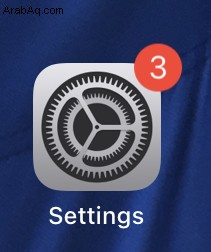
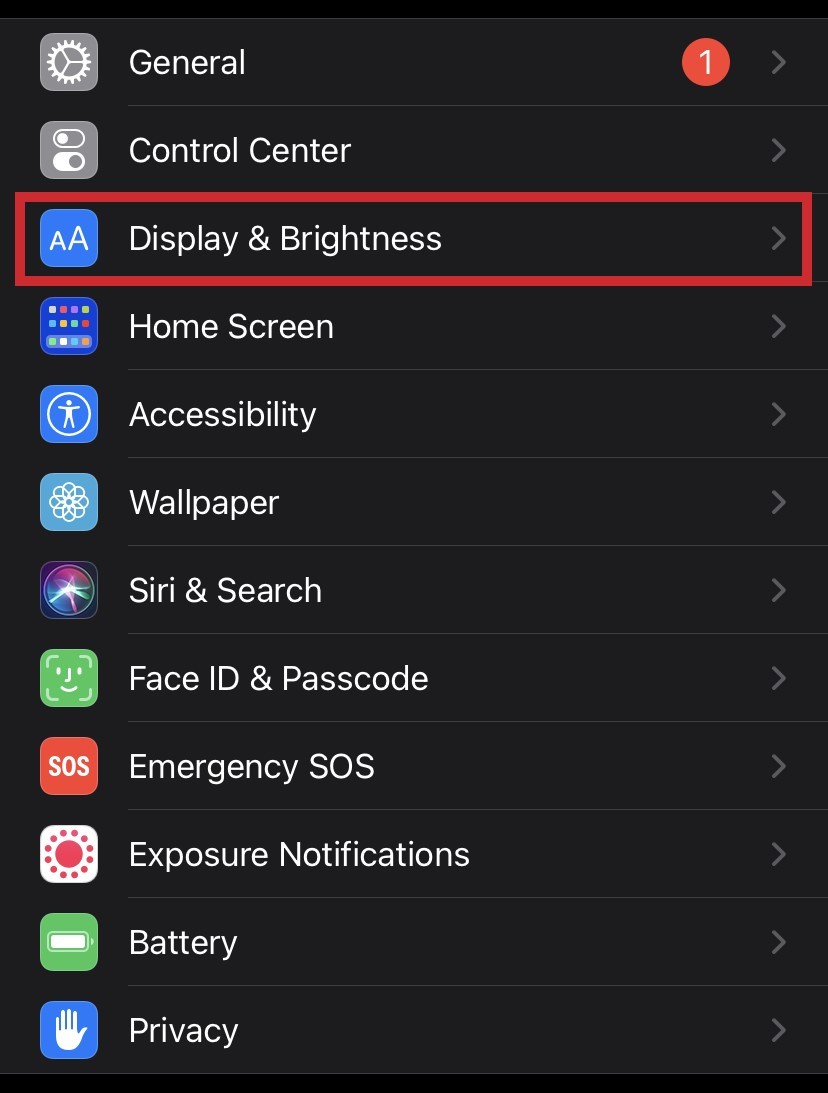
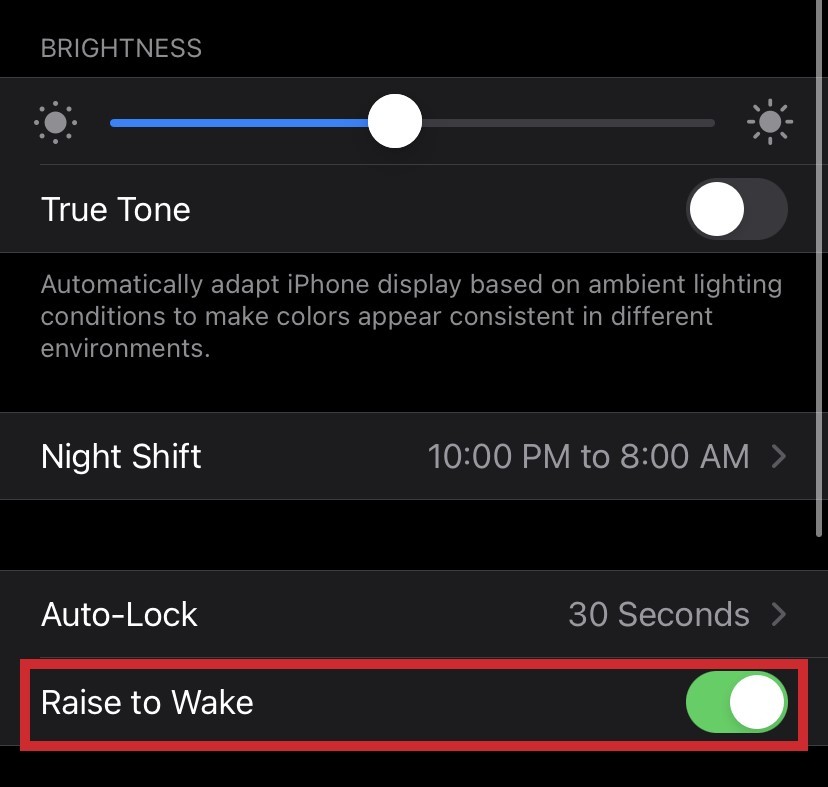
هل يمكنني حماية iPad من قفله؟
نعم بالطبع. نظرًا لأن العملية متشابهة جدًا ، فسنشرح أيضًا كيفية منع قفل iPad. يمكن أن يكون مفيدًا لأن الكثير من الناس يقرأون الكتب الإلكترونية على أجهزة iPad الخاصة بهم. وإليك كيفية القيام بذلك:
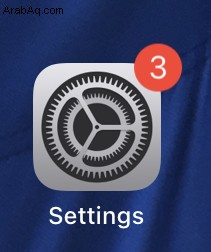
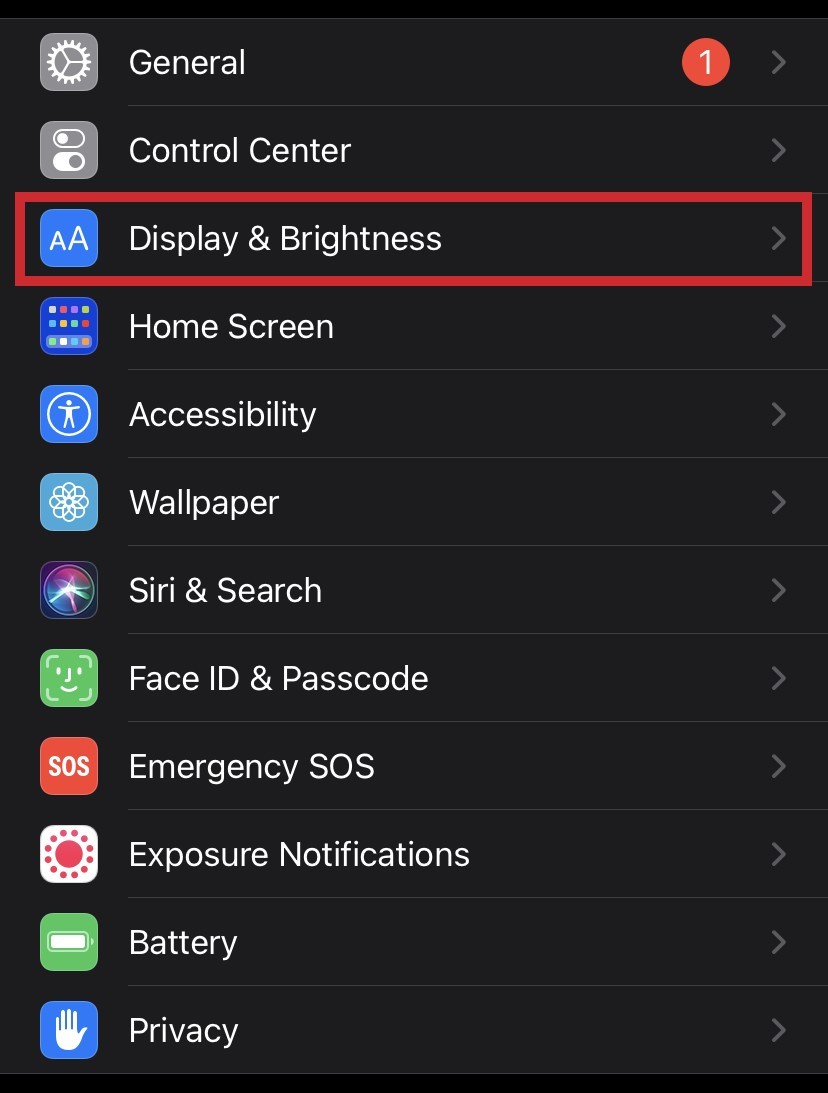
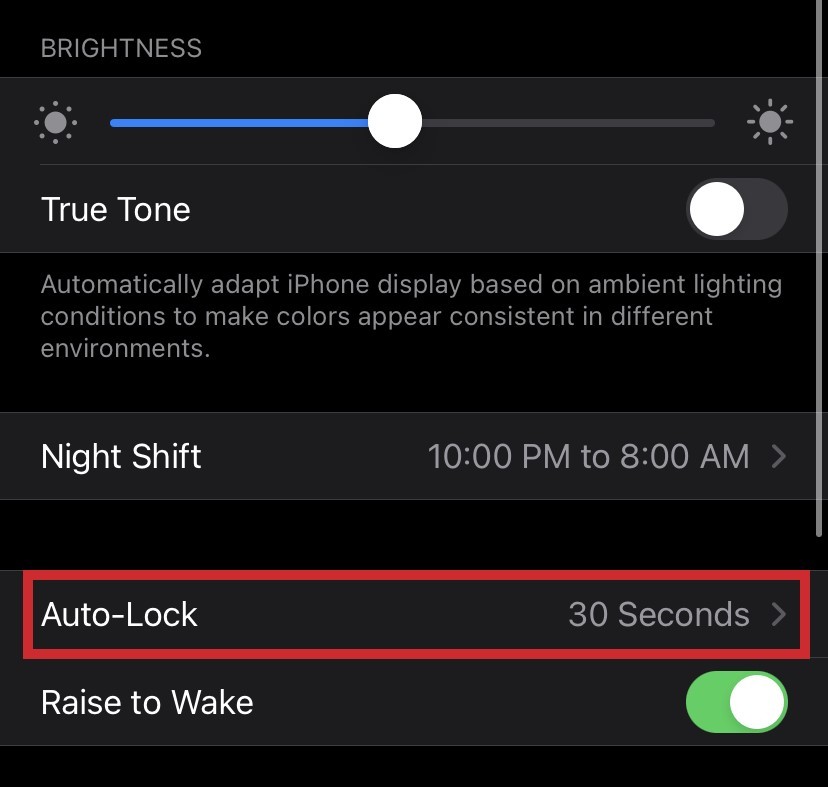
هذا هو! ستتمكن الآن من التركيز على الشيء الذي تقرأه والاستمتاع به دون أي مقاطعة.
الكلمة الأخيرة
كما ترى ، لا يوجد شيء معقد في منع قفل الشاشة. نأمل أن تكون هذه المقالة مفيدة لك وأنك تعرف الآن كيفية حل هذه المشكلة.
كيف قمت بتعيين القفل التلقائي على جهاز iPhone الخاص بك؟ هل هي خمس دقائق أم أقل؟ هل لديك أي أسئلة أخرى حول إعدادات iPhone؟ لا تتردد في مشاركتها في قسم التعليقات.